Замена слов в Ворде по всему документу
Оглавление
- Открытие окна «Заменить»
- Возможности окна «Замены»
Никто не застрахован от грамматических и пунктуационных ошибок при создании любого вида текстового документа. Замена в Ворде позволит не тратить много времени на исправление и вычитывание текста. Заменить слово одно на другое, сменить символ пробела на нижнее подчёркивание и еще многое другое можно сделать с помощью функции «Заменить». Рассмотрим подробнее, где она находится и как правильно её использовать.
Открытие окна «Заменить»
Перед тем, как научится правильно заменять слова в тексте по всему документу, нужно знать, каким образом осуществлять вызов функции «Замена». Существует три метода:
Метод 1: Сочетание клавиш
Нажмите комбинацию клавиш «Ctrl+H». Перед вами откроется окно «Найти и заменить».
Метод 2: Панель навигации
Вызвать панель «Навигация» можно сочетанием клавиш «Ctrl+F», если в документе данное окно скрыто. Далее нажать на треугольник и выбрать «Заменить». Откроется диалоговое окно «Найти и заменить».
Далее нажать на треугольник и выбрать «Заменить». Откроется диалоговое окно «Найти и заменить».
Метод 3: Вкладка «Главная»
Открыть вкладку «Главная» нажать по кнопке «Заменить» в разделе «Редактирование».
Возможности окна «Замены»
Многим пользователям функция замены известна тем, что с её помощью можно быстро сделать замену символа по документу или отдельному фрагменту. Но на этом возможности команды «Заменить» не заканчиваются. Рассмотрим все по порядку.
Замена слов и фраз в Ворде
Когда набирается текст очень быстрым темпом и еще всеми десятью пальцами, невозможно не промазать по нужной клавише. А бывают и такие ситуации, когда в реферате или курсовой много повторений одного и того же слова, такие моменты можно исправить. Открыв окно «Найти и заменить» следует выполнить действия:
- Для начала надо расширить функционал данной панели, нажав по кнопке «Больше»;
- Перед фразой «Найти» напишите слово или знак, который необходимо найти и заменить.
 Например, нужно заменить слово «Знак» на синоним.
Например, нужно заменить слово «Знак» на синоним.
Напротив «Заменить на» напечатайте слово в нужном падеже или словоформе, на которое будет заменено предыдущее. Ниже в параметрах поиска установите галочку напротив «Только слово целиком».
В нашем случае, под команду поиск и замену не будут попадать словообразования, такие как «Знаковые» или «Знаки». И нажмите «Заменить все». Закройте окно замены слов, нажав по кнопке «Закрыть».
Теперь вы знаете, каким образом можно заменить слова в Ворде, если много повторений. Можно более точно настроить замену, используйте кнопку «Специальный».
Форматирование документа
Когда перед пользователем огромный текст в несколько десятков страниц, то постоянное проматывание и внесение корректировки ужасно выматывает. Посредством функции «Заменить» вносить форматирование по тексту будет в разы быстрее.
- Откройте окно «Найти и заменить»;
- В строке «Заменить на» укажите слово или пункт, к которому нужно применить форматирование;
- Кликните по «Формат» и выберите нужный пункт форматирования;
- Откроется новое соответствующее окно, в котором сможете задать необходимые параметры;
- Нажмите на «Ок».
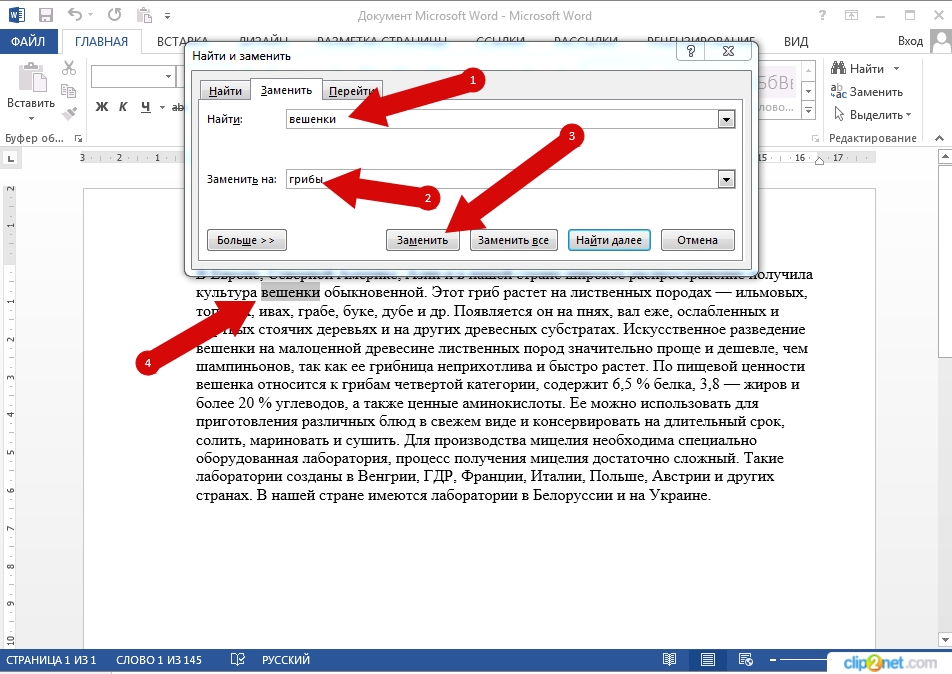 И кликните по «Заменить все» и «Закрыть»;
И кликните по «Заменить все» и «Закрыть»; - В результате по всему документу ранее указанное слово «символ» изменится в соответствии с заданным шрифтом, размером и начертанием.
Замена в Ворде слова по всему тексту. Зайти и заменить в Word
1 Расширенный функционал
При редактировании больших объемов текста возникает необходимость найти и заменить текст в Word. Для таких случаев можно воспользоваться кнопкой «Заменить»:
! Горячие клавиши для вызова формы «Найти и заменить» в Word: Ctrl+H.
После всплывает форма:
В форме в первую ячейку вписывается заменяемое слово, во вторую ячейку вносится слово, на которое нужно заменить (новое). После этого необходимо нажать на кнопку «Заменить», по нажатию этой кнопки будет по одному находиться слово и заменяться. Если нажать на кнопку «Заменить все», то произойдет замена в Ворде всех слов по всему тексту (такой вариант наиболее быстрый и часто использующийся).
Это самый простой и быстрый способ замены слов.
! Для того, чтобы только удалить во всем документе нужное слово, то вторую ячейку «Заменить на» оставьте пустой.
Word предоставляет расширенный функционал. Для перехода к большему количеству настроек необходимо нажать в форме «Найти и заменить» кнопку «Больше»:
После нажатия кнопки открывается расширенный функционал замены в Word:
Самые полезные фишки этого функционала:
Замена с учетом регистра букв
В расширенной форме можно провести замену слов в Ворде по всему документу с учетом регистра символов. Это значит, что если Вам нужно найти все слова, начинающие с большой буквы, то нужно отметить галочку «Учитывать регистр». Поиск найдет и заменит все слова с большой буквы, и пропустит, которые с маленькой:
Из трех слов word выбрал только одно слово и заменил. Остальные 2 не подходили по критерию (в первом слове было 2 большие буквы, во втором все слово было с маленькой буквы.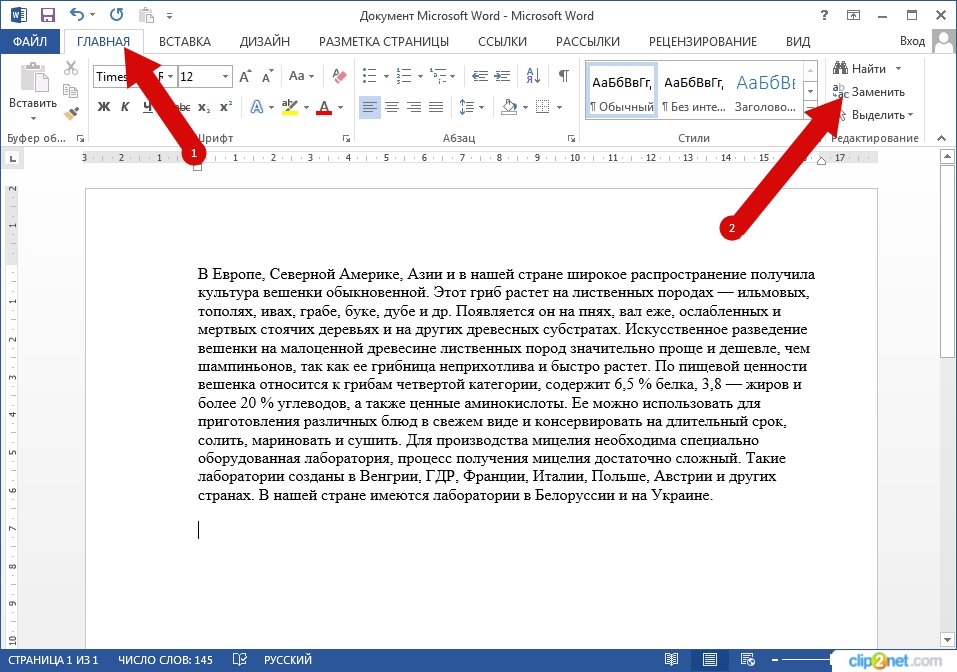
Замена без учета знаков препинания
Ворд имеет возможность находить словосочетания, без учетов знаков препинания. Для этого нужно нажать галочку «Не учитывать знаки препинания»:
В результате произойдет поиск замена в Ворде словосочетания «полуострова, в», несмотря на то, что там есть запятая.
Замена без учета пробелов
Для поиска и замены слов в Ворде без учета пробелов нужно нажать на галочку «Не учитывать пробелы». Word найдет любой текст, и не возьмет во внимание пробелы:
Замена текста определенного формата
Супер важная функция в Ворде поиска и замены текста определенного формата. Для этого необходимо нажать на кнопку формат, и выбрать что именно нужно будет искать. Например, нужно будет найти все слова, выделенные курсивом и размером шрифта 10:
- Открываем Формат => шрифт:
- В открывшемся окне выбираем курсив и 10 размер:
- Далее нажимаем Ок. В основном окне должно выйти такие выбранные параметры:
- В результате все тексты, написанные курсивом и 10 размером заменены на слово ProWord
! Для того, что бы в следующий раз не выполнялся поиск по определенному формату, нужно нажать на кнопку «Снять форматирование», которая находится правее от кнопки «Формат».
Синонимы замены: 4 синонимы и антонимы для замены
См. Определение замены на Dictionary.com
- Существительное Заменитель
СИНАНСКИЙ ДЛЯ СТАВЛИ 9005
На этой странице вы найдете 26 синонимов, антонимов и слов, относящихся к слову замена, например: восстановление, восстановление и замена.
антонимы к замене
НАИБОЛЕЕ ПОДХОДЯЩИЕ
- предшественник
Тезаурус 21-го века Роже, третье издание Copyright © 2013, Philip Lief Group.
ПОПРОБУЙТЕ ИСПОЛЬЗОВАТЬ замену
Посмотрите, как выглядит ваше предложение с разными синонимами.
Символов: 0/140
ВИКТОРИНА
Не будь дураком! Пройди тест «Слово дня»!
НАЧАТЬ ВИКТОРИНУКак использовать замену в предложении
Теперь его нет, а различные триггеры на замену обычно легко найти, но не так удобно.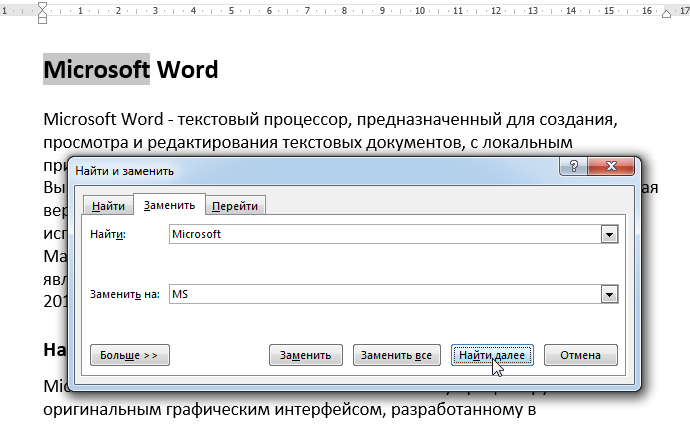
APPLE WATCH SERIES 6 ПЕРВЫЕ ВПЕЧАТЛЕНИЯ: ЭЛАСТИЧНОЕ ДОПОЛНЕНИЕ ВЫГЛЯДИТ ВЕЛИКОЛЕПНО 17 СЕНТЯБРЯ 2020 г. FORTUNE
Лорсон сказала, что хотела бы найти замену к тому времени, когда Маккой уйдет на пенсию, но она не собирается торопить процесс.
OCEANSIDE ПЕРЕСМОТРИВАЕТ ПРОЦЕСС НАНЯТИЯ НАЧАЛЬНИКА ПОЛИЦИИ, УЧИТЫВАЯ ОБЩЕСТВЕННЫЕ ЗАБОТЫСКАЙЛА ХИМЕНЕЗ14 СЕНТЯБРЯ 2020 ГОЛОС САН-ДИЕГО
Эти шаги включали в себя добавление одного из лучших стартовых питчеров на рынке в лице Клевинджера, 14-го самого ценного питчера по количеству побед выше замены с 2018 года на FanGraphs и, возможно, лучшего питчера в лице Тревора Розенталя.
ПАДРЫ ПЕРЕДАЮТСЯ НА ITTRAVIS SAWCHIKS 2 СЕНТЯБРЯ 2020 г. ПЯТЬТРИДЦАТЬ ВОСЕМЬ
Владельцы оригинального Fairphone 3 могут обновить его, просто купив сменные модули в магазине Fairphone и заменив их.
ПОЛЬЗОВАТЕЛИ FAIRPHONE МОГУТ КУПИТЬ НОВУЮ КАМЕРУ, БЕЗ ЗАМЕНЫ ТЕЛЕФОНА ДЖИМ СОЛТЕР 27 августа 2020 г. ARS TECHNICA
ARS TECHNICA
Это почти в два раза больше среднего коэффициента замещения в офисном здании.
AMERICAN AIRLINES ПРЕДСТАВЛЯЕТ НОВЫЙ СРЕДСТВО ДЛЯ БОРЬБЫ С COVID. НО ДЕЙСТВИТЕЛЬНО ЛИ ЭТО ДЕЛАЕТ ПОЛЕТЫ БЕЗОПАСНЕЕ?DZANEMORRISAВГУСТА 24, 2020FORTUNE
Почти в половине стран сегодня низкий уровень воспроизводства.
КАК ПОВЫШЕНИЕ ОБРАЗОВАНИЯ ДЛЯ ЖЕНЩИН ФОРМИРОВАНО НАСЕЛЕНИЕ МИРА – ФАКТЫ ТАК РОМАНТИЧЕСКИЕ САНФОРДАГУСТ 19, 2020NAUTILUS
Сторонние файлы cookie исчезают, а интернет-реклама пытается придумать новый идентификатор.
WTF IS REDIRECT TRACKING? ТИМ ПЕТЕРСОНА 10 августа 2020 г. DIGIDAY
Только проект Astros по производству большего количества победных позиций игроков выше замены, чем Доджерс.
«ДОДЖЕРС» ЛУЧШИЕ ПРОГНОЗЫ НАШИХ НАЦИОНАЛЬНЫХ ЛИГ, НО НЕ ИСЧИСЛЯЯ НАТС ИЛИ… КРАСНЫХ? ТРЭВИС САУЧИК 22 ИЮЛЯ 2020 г. FIVETHIRTY EIGHT
Это может быть возможная замена временного жилья в конференц-центре Сан-Диего, Дон Мосье, Об этом на заседании правления сообщил член правления 22-го районного сельскохозяйственного объединения.
ОТЧЕТ СЕВЕРНОГО ОКРУГА: АКТИВИСТ О СВОЕЙ ПОВЕСТКЕ ДЛЯ СЕВЕРНОГО ОКРУГА И ЗА ПРЕДЕЛАМИ.
Ученые использовали дофамин для беспрепятственной объединения искусственного и биологического нейронного фанюна 23, 2020202015 гг.0012
- compensation
- exchange
- interchange
- replacement
- agent
- alternate
- ambassador
- appointee
- улов
- комиссар
- консул
- заместитель
- эмиссар
- посланник
- factor
- front
- legate
- member
- member of Congress
- minister
- mouthpiece
- nominee
- people’s choice
- pinch hitter
- plenipotentiary
- proxy
- regent
- rep
- replacement
- senator
- пресс-секретарь
- заместитель
- заместитель
- заместитель
- викарий
- вице-король
- aide
- ambassador
- appointee
- assembly member
- backup
- commissioner
- councilor
- delegate
- dogcatcher
- factor
- legate
- lieutenant
- minister
- proxy
- regent
- замена
- представитель
- представитель
- заместитель
- заместитель
- subordinate
- substitute
- surrogate
- barter
- buying and selling
- castling
- change
- commerce
- commutation
- conversion
- correspondence
- dealing
- interchange
- interdependence
- interrelation
- сеть
- услуга за услугу
- перегруппировка
- взаимность
- reciprocity
- replacement
- revision
- shift
- shuffle
- shuffling
- substitution
- supplanting
- supplantment
- swap
- switch
- tit for tat
- traffic
- transaction
- transfer
- transposition
- грузовой
- запасной
- запасной
- двойной
- нападающий
- Замена
- Стандинг
- Страна
- SUB
- Суррогат
- TEMP
- Themary
- Moodcedy
Roget’s Graper’s 21-й век.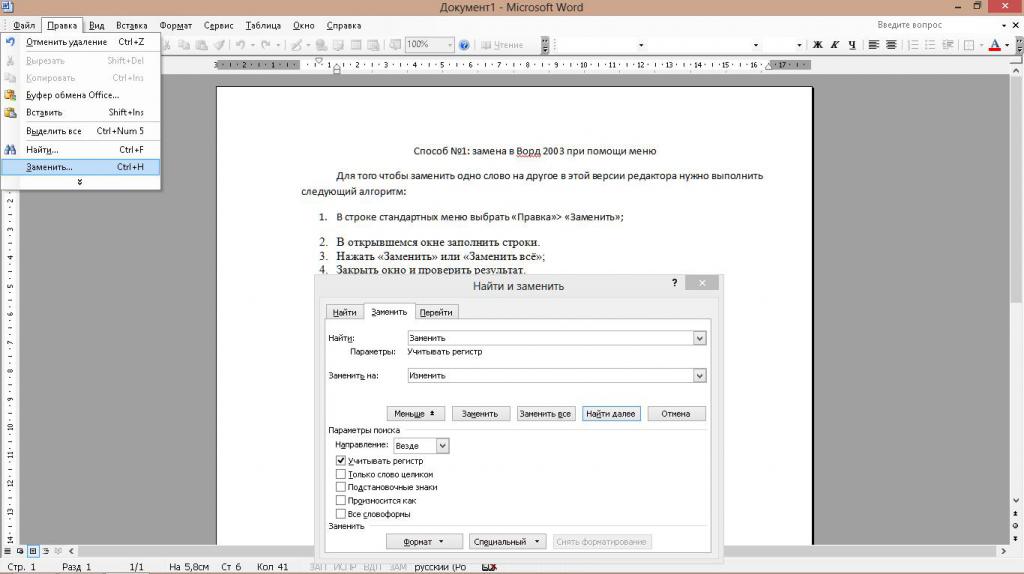
Как найти и заменить текст в Word
Если вы работаете с большим количеством текста в документе Word и в нем есть ошибка, вы можете использовать функцию «Заменить», чтобы быстро найти и заменить текст.
Мауро Хук @pureinfotech
В Microsoft Word возможность поиска и замены текста может пригодиться во многих ситуациях. Например, если вы работаете с документом с большим количеством текста и обнаружили ошибку в имени, дате или адресе, которые встречаются несколько раз, или в документе использовалось неправильное слово или фраза.
Параметр «Заменить» доступен в Microsoft 365 (Office 365), Office 2019, Office 2016 и более ранних версиях, и во всех версиях эта функция включает расширенные параметры для сокращения текста, который вы пытаетесь исправить.
В этом руководстве вы узнаете, как найти и заменить слово или фразу в документе Microsoft Word.
- Как найти и заменить текст в Word
- Как найти и заменить текст с помощью дополнительных параметров в Word
Как найти и заменить текст в Word
Чтобы найти и заменить текст в Microsoft Word, выполните следующие действия:
Открыть Word .
Нажмите на вкладку Home .
В разделе «Редактирование» нажмите кнопку «Заменить ».
Параметр замены Microsoft WordБыстрый совет: Вы также можете использовать сочетание клавиш Ctrl + H
, чтобы открыть команду «Заменить». Кроме того, если вы используете функцию поиска в Word, вы можете щелкнуть значок меню со стрелкой вниз, рядом с Кнопка поиска , чтобы открыть меню содержимого, чтобы найти параметр «Заменить».В поле «Найти» укажите слово или фразу, которую нужно найти и заменить.
В поле «Заменить на» укажите замену слова или фразы.
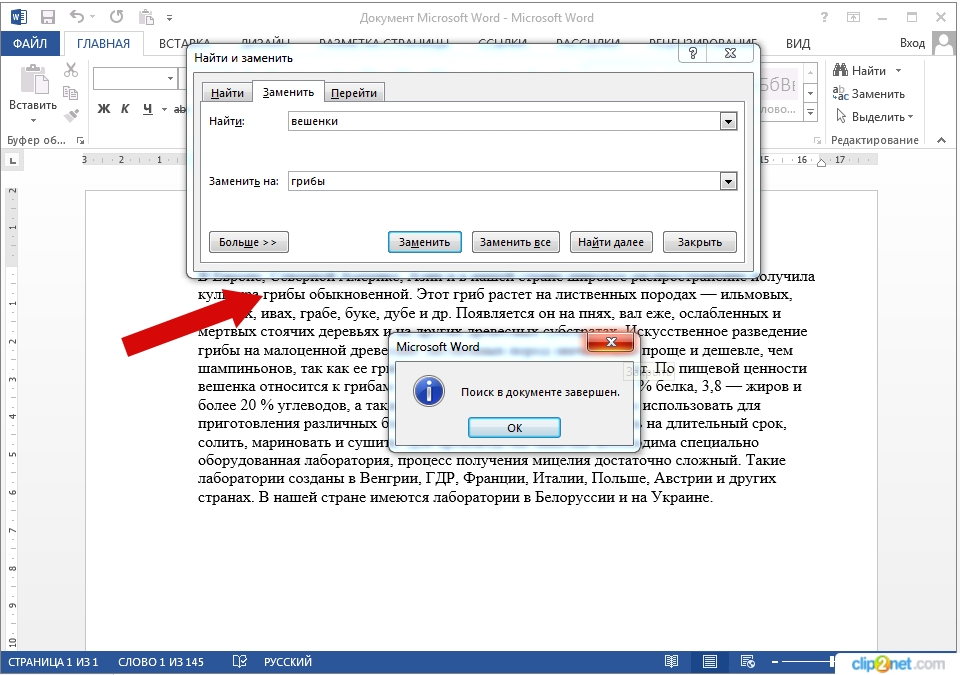
Поиск и замена текста в Word
Нажмите кнопку Find Next , чтобы найти первое упоминание текста в поле Find what.
Подсказка: Если вы хотите заменить текст только в определенной области, нажимайте кнопку Find Next , пока не дойдете до текста, который нужно заменить.
Нажмите кнопку Заменить , чтобы заменить выделенное в данный момент содержимое в документе Word.
Заменить текст в Word
(Необязательно) Нажмите кнопку Заменить все , чтобы заменить все упоминания текста в документе одновременно.
Нажмите кнопку Отмена .
После выполнения этих шагов текст будет отредактирован с указанным вами содержимым.
Если вы используете кнопку Заменить все , помните, что эта опция заменит все экземпляры текста, и во многих случаях это может вызвать проблемы.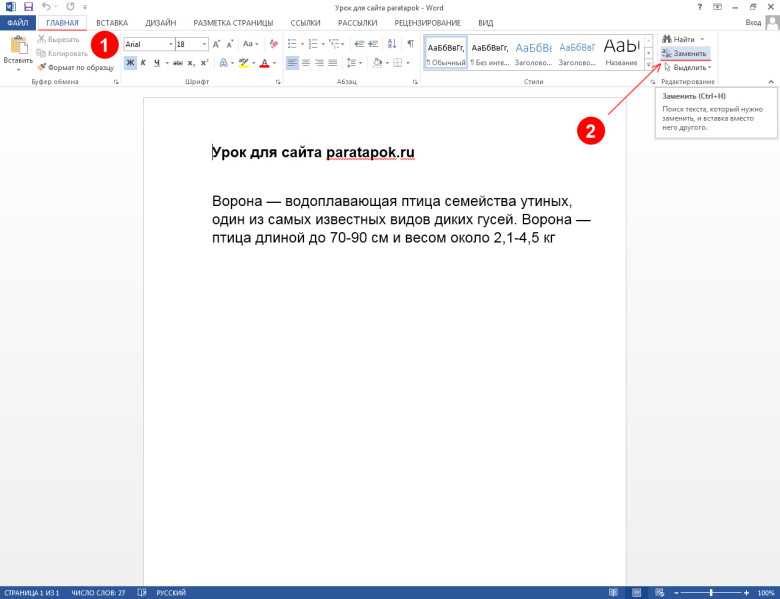 Например, если слово, которое вы пытаетесь заменить, является частью другого слова, такого как «авто» и «автоматически», оно также будет заменено. В результате с помощью 9Кнопки 0010 «Найти далее» и «Заменить» — лучший способ замены текста в Microsoft Word.
Например, если слово, которое вы пытаетесь заменить, является частью другого слова, такого как «авто» и «автоматически», оно также будет заменено. В результате с помощью 9Кнопки 0010 «Найти далее» и «Заменить» — лучший способ замены текста в Microsoft Word.
Однако в этом конкретном случае вы можете использовать расширенный поиск, и выбор Только слова целиком предотвратит замену неправильного слова.
Как найти и заменить текст с помощью дополнительных параметров в Word
Чтобы выполнить расширенный поиск и замену в Word, выполните следующие действия:
Открыть Word .
Нажмите на вкладку Home .
В разделе «Редактирование» нажмите кнопку «Заменить ».
Параметр замены Microsoft Word
В поле «Найти» укажите слово или фразу, которую нужно найти и заменить.
В поле «Заменить на» укажите замену слова или фразы.
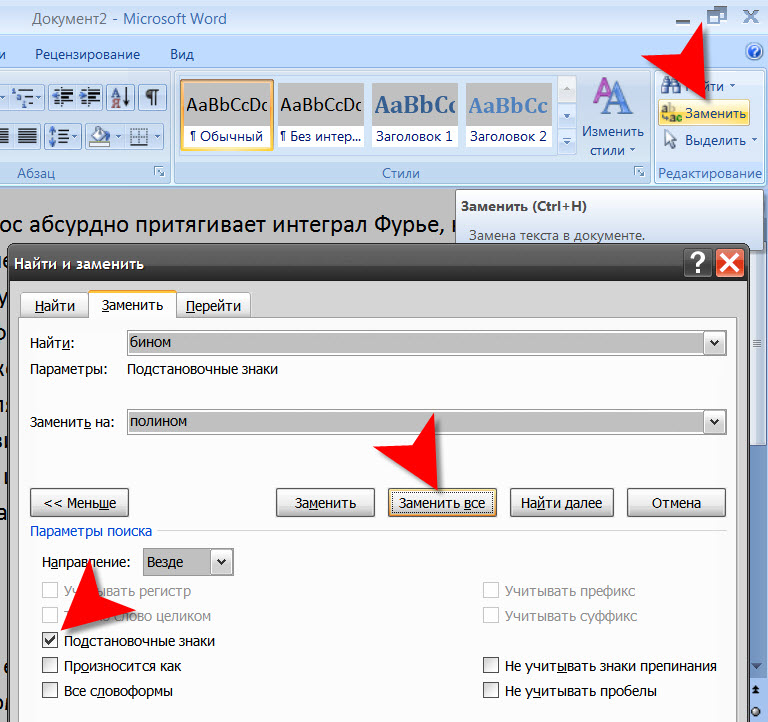
Нажмите кнопку Еще .
Заменить кнопку параметров поиска
В разделе «Параметры поиска» выберите соответствующие параметры поиска:
- Поиск — указывает, где искать. Возможные варианты: Все (рекомендуется), Вверх или Вниз .
- С учетом регистра — определяет поиск, в котором регистры, такие как Car и car, рассматриваются как разные слова.
- Искать только слова целиком — находит слово целиком, поэтому вы не заменяете «автоматически», когда ищете только «авто».
- Использовать подстановочные знаки — позволяет находить и заменять части текста подстановочными знаками (*). Например, вы можете удалить все «s» из слов, используя запрос «*s».
Нажмите кнопку Найти далее , чтобы найти первое упоминание текста в поле «Найти».

